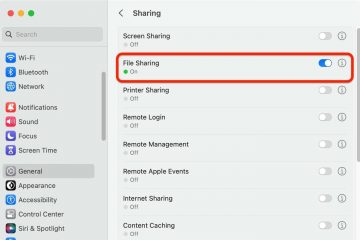iOS 16 で iPhone のホーム画面をカスタマイズする方法はたくさんありますが、興味深いのは、Apple が説明していない、または考えもしなかったオプションです。
当初から、iPhone はカスタマイズの点で長い道のりを歩んできました。長年にわたり、Apple は iOS にいくつかの革新的なホーム画面のパーソナライズ機能を組み込み、Android や古い脱獄の微調整に触発された他の便利なオプションを組み込みました。アプリの名前を直接変更する、ウィジェット名を非表示にする、アプリのアイコンとフォルダーをスペースで区切って配置するなど、まだ実行できないホーム画面の変更がいくつかあります。
現在、Apple には、ウィジェットの追加、アプリの削除、ホーム画面ページ全体の非表示、カスタム フォーカスごとの特定のホーム画面ページの設定、変更を可能にするホーム画面機能があります。壁紙のトーン、効果、色、iPhone のバッテリー残量の表示など。しかし、Apple が iPhone 用 iOS で推奨していない「機能」がいくつかあります。 37/63818892735311/0/6-home-screen-hacks-for-your-iphone-apple-wont-tell-you-about.w1456.jpg”width=”532″height=”532″>
1.代替アプリ アイコンの選択
一部の iOS アプリのあまり知られていない機能を使用すると、ホーム画面のアイコンを公式の代替デザインに変更できます。 Apple は、アプリにこの機能を実装するための開発者向けのガイダンスを提供していますが、オプションについて説明するのはアプリ開発者自身の責任であり、常にそうであるとは限りません。
利用可能な代替アプリ アイコンがある場合、アプリ内の設定メニュー、設定アプリの設定、またはアプリアイコン自体のクイックアクションとしてそれらを見つけることができます.ただし、選択できる別のホーム画面アプリ アイコンを含むアプリの完全なまとめを参照することをお勧めします。以下に、Target と DuckDuckGo の現在の製品を示します。
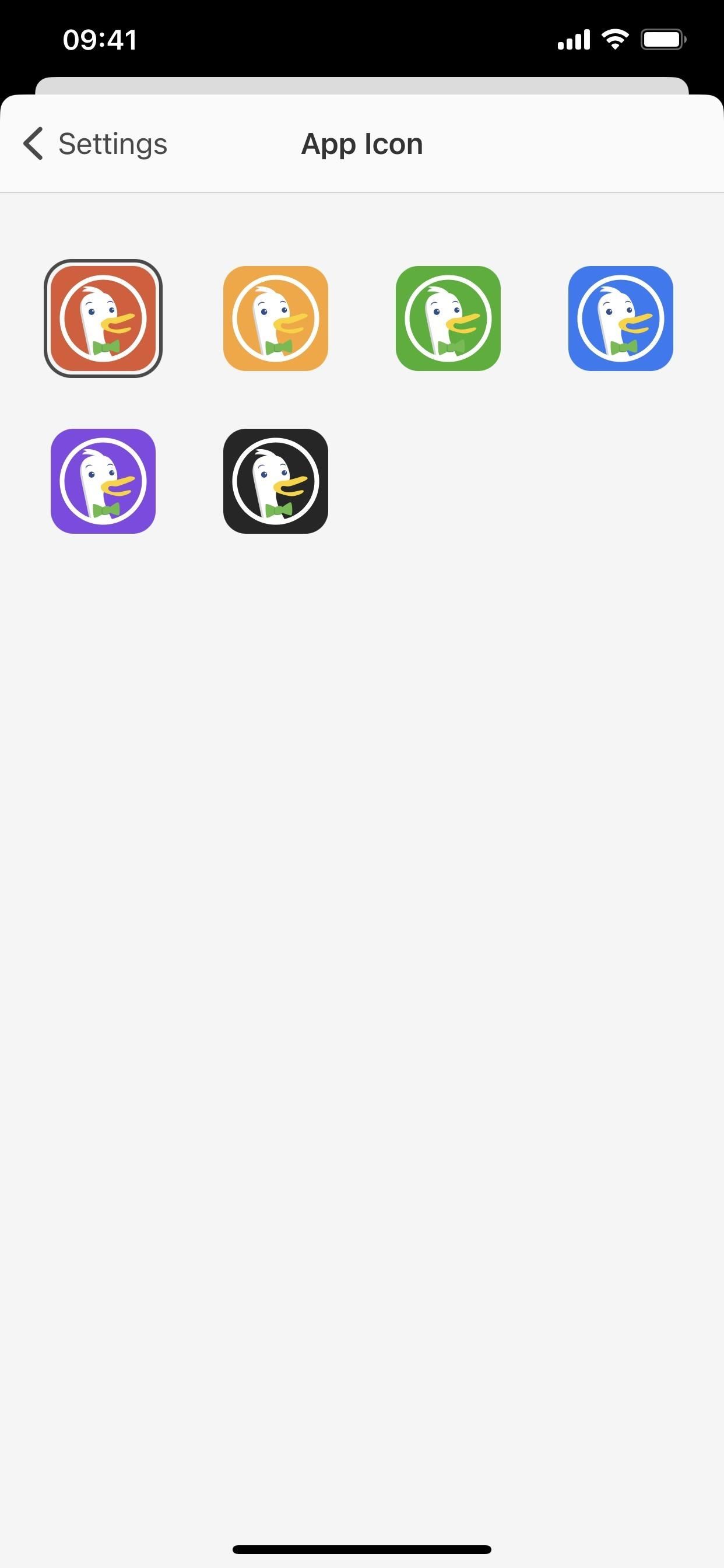
2.独自のアプリ アイコンを作成する
iOS 12 が登場すると、ショートカット アプリを使用してホーム画面にアプリのカスタム アイコンを作成するというトレンドに人々が徐々に追いつき始めました。ただし、Apple が機能を 10 倍に改善した iOS 14 まで爆発しませんでした。これにより、元のアプリを非表示にしてカスタム バージョンを維持することが可能になりました。
それでも、Apple は実際に明示的なiPhoneアプリ用のカスタムホーム画面アイコンの使用を促進したり、使用を促進したりしました。
新しいショートカットを作成し、「アプリを開く」アクションを追加して、アクション用のアプリを選択するだけです。次に、上部のショートカット名の横にあるドロップダウン アイコン、またはツールバーの情報 (i) ボタンをクリックして、[ホーム画面に追加] を選択します。タイトルをアプリの名前に変更し、アプリのカスタム画像を選択して、[追加] をクリックします。
追加したら、実際のアプリ アイコンをホーム画面から移動して、アプリに追放できます。新しいカスタム エイリアスも表示されるライブラリ。したがって、ホーム画面にカスタム 1 つだけを保持することはできますが、App Library には両方が表示されますが、私に関する限り、それは公正な取引です。手順については、ホーム画面用のカスタム アプリ アイコンの作成に関する完全ガイドをご覧ください。
3.自分宛にメッセージを書く
1 つのホーム画面ページのすべてのフォルダーの名前を変更して、ページを表示するたびにインスピレーションを与える引用、リマインダー、またはその他の種類のメッセージを自分に与えるようにしてください。これを行うには、フォルダーのグリッドを作成し、ホーム画面エディターに入り、メッセージ全体が完了するまで、メッセージの一部として各フォルダーに名前を付けます。
アプリ アイコンを使用してこれを行うこともできます上記のように、現在のブックマークをショートカットアプリのブックマークに置き換えます。ただし、アプリのショートカットをホーム画面に追加した後ではなく、追加する際に単語を割り当てる必要があります。-home-screen-hacks-for-your-iphone-apple-wont-tell-you-about.w1456.jpg”width=”532″height=”532″>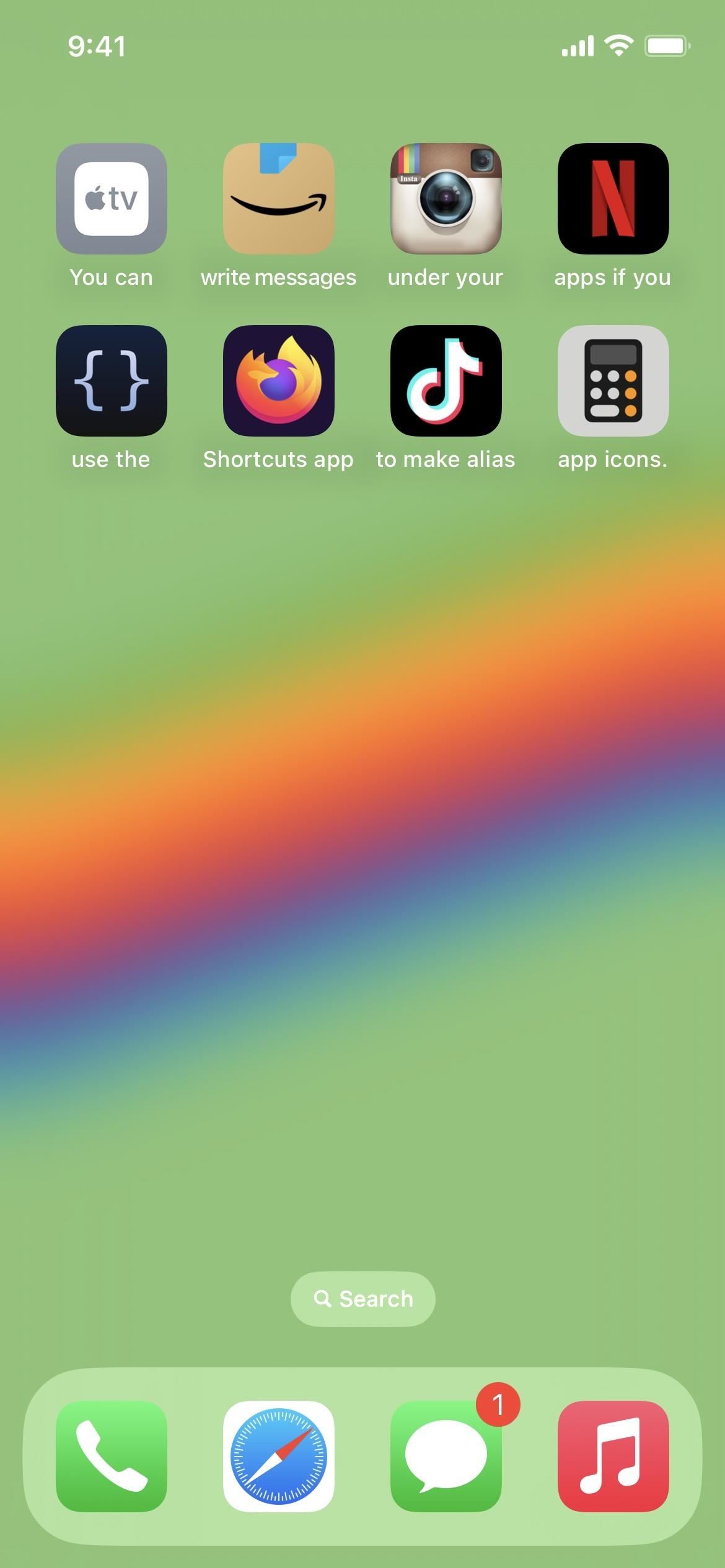
4.フォルダ名を削除
ホーム画面をすっきりさせたい場合は、すべてのフォルダ名を削除して、各フォルダ アイコン内の小さなアイコンだけでどれがどれかを知ることができます。これを行うには、ホーム画面エディターに入り、各フォルダー名を点字の空白などの特殊な非表示文字に置き換えます (以下の括弧内の内容をコピーします)。フォルダ名を削除するだけでは機能しません。
[⠀] U+2800 点字の空白
使用できる非表示の Unicode 文字については、ホーム画面からフォルダ名を削除するための完全なガイドを参照してください。 .
5.アプリ名の削除
ホーム画面のすべてのアプリ名を削除することもできますが、すべてのフォルダー名を消去するほど簡単ではありません。代わりに、上記のカスタム アプリ アイコンの説明に従って、現在のアプリ アイコンをショートカット アプリのブックマークに置き換える必要があります。
上記の手順に従ってホーム画面にカスタム アプリ アイコンを作成しますが、アプリのホーム画面に追加すると、カスタム アイコンではなくオリジナルのアイコンになります。追加する前に、名前の内容を削除し、[追加] をクリックします。フォルダー名とは異なり、無名にするために特殊な非表示文字は必要ありません。そして、これらのブックマークはアプリ ライブラリの一番下に表示されます。
詳細とヒントを含むプロセス全体については、アプリ アイコン名を非表示にするための完全なガイドを参照してください。あなたのホーム画面.
6.連絡先ページの作成
Apple は連絡先ウィジェットを提供しており、iPhone のホーム画面で最大 6 つの連絡先に簡単にアクセスできますが、これは多くのスペースを無駄にします。一度に 1 つのホーム画面ページに表示できる連絡先の最大数は、2 つの異なるウィジェット サイズを使用して 9 つです。より良い連絡先ページ (いつでも非表示または再表示できるページ) には、ショートカットが再び役立ちます。
2 つのショートカット ウィジェットを使用して、ホーム画面ページあたりの連絡先数を最大 12 にすることもできますが、連絡先の写真はありません。代わりに、連絡先ごとにショートカットを作成し、それぞれにカスタム イメージを与えて、それらをホーム画面に追加します。この方法では、ホーム画面の各ページに最大 24 人の連絡先を表示できます。また、写真だけを表示したい場合は、連絡先の名前を非表示にすることもできます。
連絡先の切り替えに関するガイドをご覧ください。このアイデアをカスタマイズするための手順とヒントについては、ホーム画面のブックマークをご覧ください。
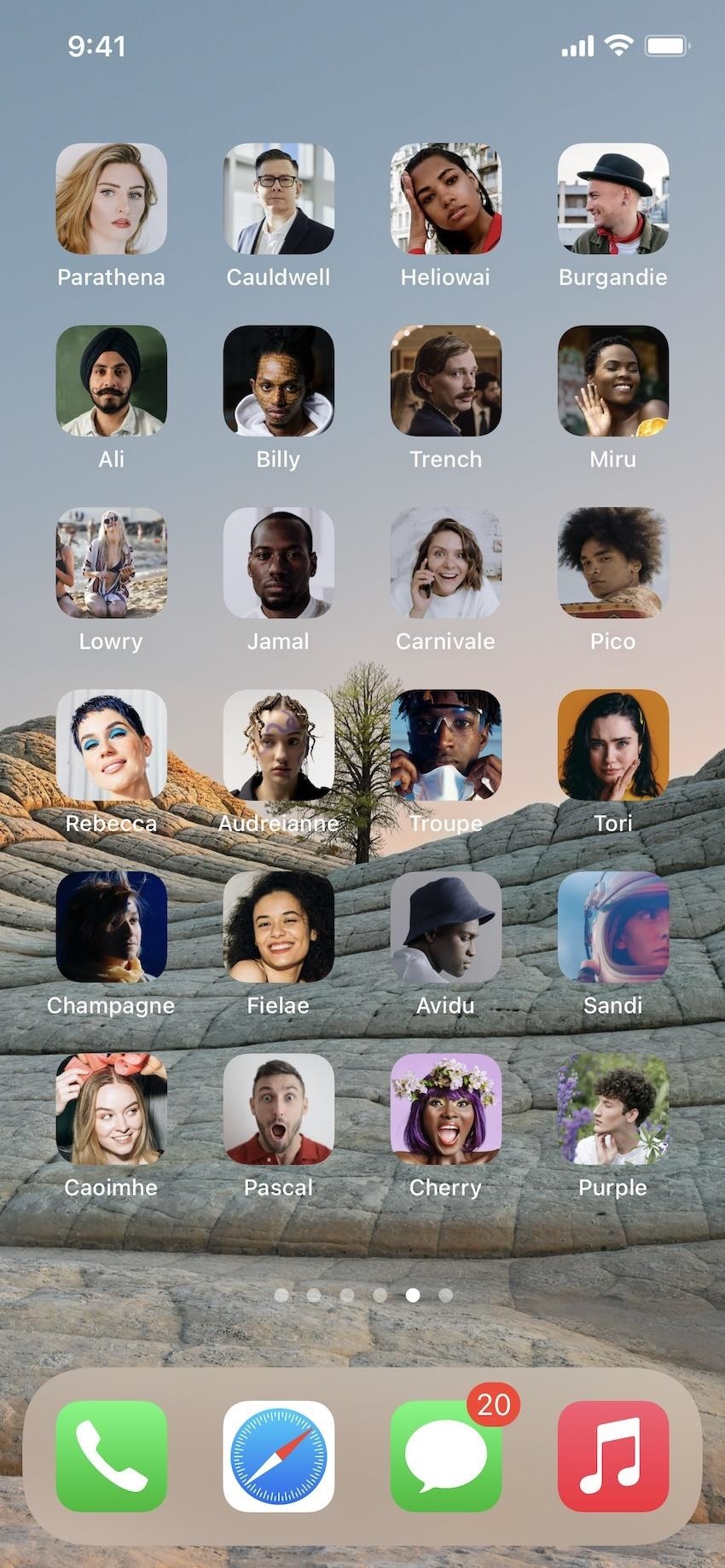
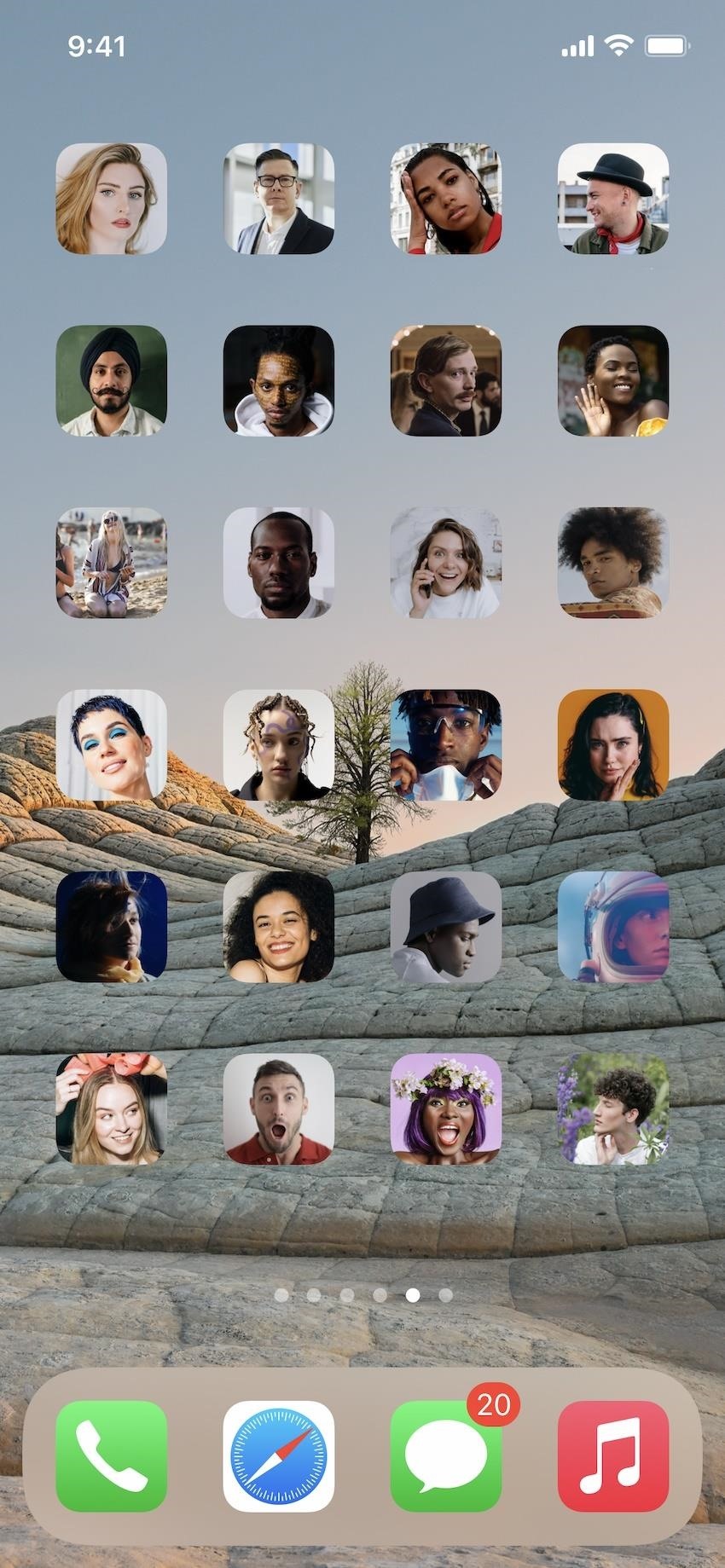
お見逃しなく: これらのブラウザでは、iPhone のホーム画面に Web アプリやブックマークを追加できます
毎月の請求書なしで接続を安全に保ちます。新しい Gadget Hacks Shop からの 1 回限りの購入で、お使いのすべてのデバイスで無制限の VPN サブスクリプションを取得し、地域の制限なしで Hulu や Netflix を視聴したり、パブリック ネットワークでブラウジングする際のセキュリティを強化したりできます。
今すぐ購入 (80% オフ) >
チェックする価値のあるその他の取引:
Justin Meyers/Gadget Hacks によるカバー写真とスクリーンショット